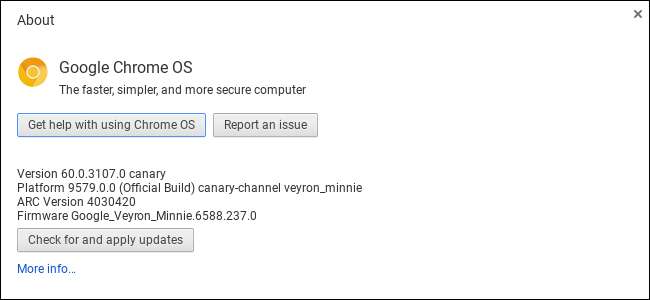
Csakúgy, mint a Chrome, a Google is kínál több csatorna a Chrome OS operációs rendszer A Névjegy oldalon választható standard Stable, Beta és Developer csatornák mellett van egy speciális, vérig terjedő Kanári-csatorna is. A Kanári-szigetekre való áttérés folyamata - vagy pedig a Kanári-szigetek elhagyása, ha már használja - összetettebb.
Figyelem : A kanári csatornához hasonló Google Chrome asztali számítógépekhez hasonlóan a Kanári-csatorna is nagyon instabil lehet. Minden este frissül a legfrissebb kódváltozásokkal, és nagyon hibás lehet, és néha teljesen elszakadhat. Ha már átállt a Kanári-szigetekre, és vissza szeretne térni a stabil csatornához, akkor ez az útmutató megmutatja, hogyan.
Hogyan lehet váltani a Chrome OS Canary-ra
ÖSSZEFÜGGŐ: A fejlesztői mód engedélyezése a Chromebookon
A Kanári-szigetekre való áttéréshez először meg kell engedélyezze a Fejlesztői módot Chromebookján . Ez letiltja az alapértelmezett ellenőrzött módot, és lehetőséget ad arra, hogy módosítsa a Chrome OS operációs rendszerét, és futtassa azokat a parancsokat, amelyek általában nem érhetők el. Ne feledje, hogy a Fejlesztői módra váltás megsemmisíti a Chromebook tárhelyét, így később vissza kell jelentkeznie Google-fiókjával.
Engedélyezve a fejlesztői módot, jelentkezzen be Chromebookjára, és indítsa el a crosh shell a Ctrl + Alt + T billentyűkombinációval.
Írja be a következő parancsot a megjelenő héjba, és nyomja meg az Enter billentyűt:
live_in_a_coal_mine
Írja be az „y” szót, és nyomja meg az Enter billentyűt a Kanári-csatornára váltáshoz (ismét csak akkor, ha tudja, mit csinál! Chromebookja a szénbánya egyik kanáriumává válik, és ha probléma merül fel a Chrome OS fejlesztőkóddal, akkor ez lesz az egyik első gép. Ez a lényeg! Megkapja a legfrissebb Chrome OS fejlesztői kódot, annak minden problémájával együtt.
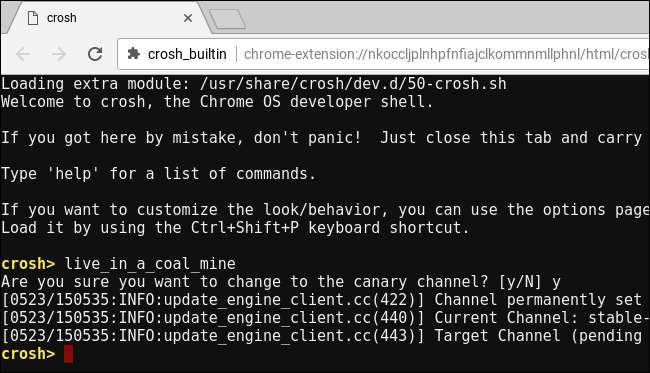
(Ha ehelyett egy „ismeretlen parancs” hibaüzenetet lát, először Chromebookját Fejlesztői módba kell állítania.)
Legközelebb, amikor a Chromebook frissítéseket keres, letölti és telepíti a Chrome OS Kanári-csatornájának verzióját. Ennek felgyorsításához kattintson a menü> Súgó> A Chrome OS névjegye elemre, majd a „Frissítések keresése és alkalmazása” gombra. Indítsa újra a Chromebookot, amikor befejezi a frissítést, és akkor a Kanári-csatornát fogja használni.
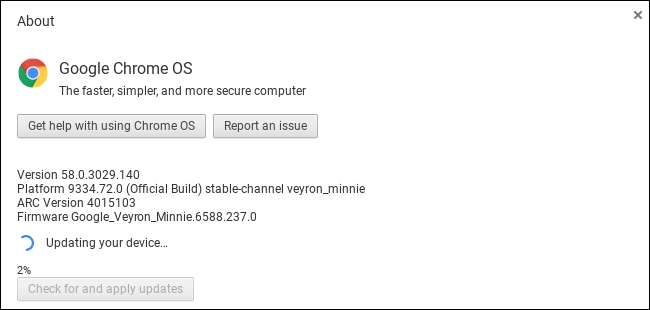
Hogyan hagyhatjuk el a Chrome OS Canary-t egy paranccsal
ÖSSZEFÜGGŐ: A Chromebook gyári visszaállítása (még akkor is, ha nem indul el)
Nem hagyhatja el egyszerűen Kanáriát Powerwash művelet futtatása Chromebookján. A Powerwash általában visszaállítja a Chromebook gyári alapértelmezett állapotát, de ha a Powerwash programot futtatja, akkor a Canary friss verziója lesz telepítve.
Ne hagyja el a Fejlesztői módot sem. Ha az operációs rendszer ellenőrzésének újbóli engedélyezésével visszakapcsolja Chromebookját ellenőrzött módba, akkor is megmarad a Chrome OS Canary - de a futtatásához nem tudja futtatni a parancsot, mert ez a parancs csak Fejlesztői módban érhető el. Ezért a folytatás előtt győződjön meg róla, hogy Fejlesztői módban van.
Jelentkezzen be a Chrome OS Canary-ba, és nyomja meg a Ctrl + Alt + T billentyűkombinációt a crosh shell megnyitásához. Írja be a következő két parancsot a sorrendben:
héj update_engine_client --channel = stabil-csatorna -frissítés
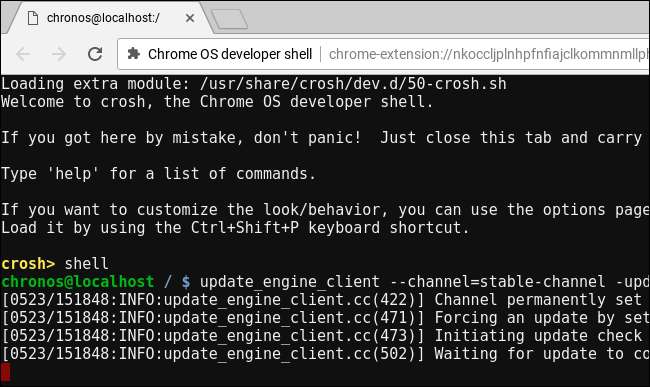
Chromebookja az Stable csatornára vált, és azonnal megkezdi a frissítés letöltését és telepítését. A letöltés állapotát a menü> Súgó> A Chrome OS névjegye menüpontból ellenőrizheti.
Indítsa újra a Chromebookot, miután befejezte a frissítést, és visszatér a stabil csatornához. Most már kiléphet a Fejlesztői módból, ha bekapcsolja az operációs rendszer ellenőrzését, ha a rendszerindítás során erre kéri.

Hogyan lehet kilépni a Chrome OS Canary-ból helyreállítási meghajtóval
Ha a
update_engine_client
a parancs valamilyen okból meghiúsul - a Chrome OS instabil verzióját futtatja, ahol végül is bármi megtörhet -, van még egy másik módja annak, hogy elhagyja a Chrome OS Kanári-szigeteket, és visszatérjen a Chrome OS stabil verziójához.
Mivel a helyreállítási folyamat helyreállítási módban történik, akkor is működik, ha a Chrome OS Canary egyáltalán nem működik.
A helyreállítási folyamat USB-meghajtó vagy SD-kártya használatával állítja vissza a Chromebookot az alapértelmezett gyári állapotba. Telepítenie kell a Chromebook helyreállítási segédprogram a Chrome-ban Windows PC-n, Mac-en vagy Chrome OS-eszközön. Futtassa a segédprogramot, és végigvezeti a meghajtó behelyezésén, a Chromebook modellszámának megadásán és a helyreállítási meghajtó létrehozásán. Az USB-meghajtónak vagy az SD-kártyának legalább 4 GB méretűnek kell lennie, és minden rajta lévő adat törlődik.
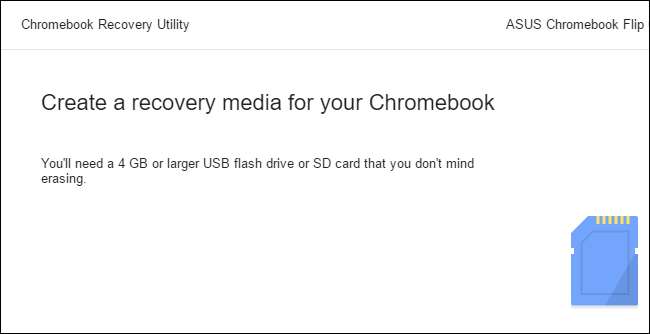
Miután létrehozta a meghajtót, lépjen a helyreállítási módba Chromebookján az Esc és a Frissítés nyomva tartásával, majd a Bekapcsológomb megnyomásával. Chromebox vagy Chromebit rendszeren először kapcsolja ki az eszközt, majd nyomja meg és tartsa lenyomva az eszköz fizikai helyreállítási gombját egy gemkapocs vagy más keskeny tárgy segítségével.
Ha nem tudja a Chromebook modellszámát, beléphet a helyreállítási módba Chromebookján, és a modellszám megjelenik a helyreállítási képernyőn.
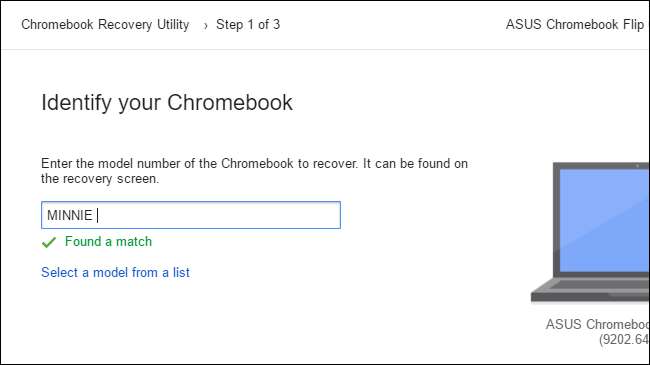
Helyezze be az USB-meghajtót vagy az SD-kártyát, amíg a Chromebook helyreállítási módban van, és kövesse a képernyőn megjelenő utasításokat. Chromebookja automatikusan újratelepíti Chrome OS operációs rendszerét a meghajtón lévő fájlokból, visszatérve a Chrome OS stabil verziójához. A Chromebook összes adata törlődik, ezért utána újra be kell jelentkeznie.







